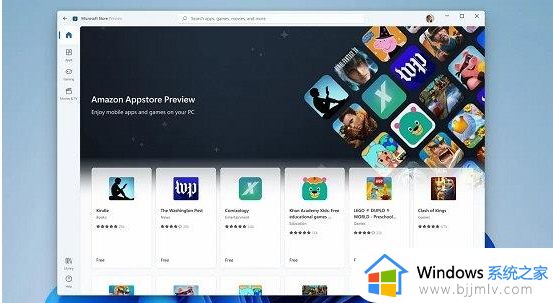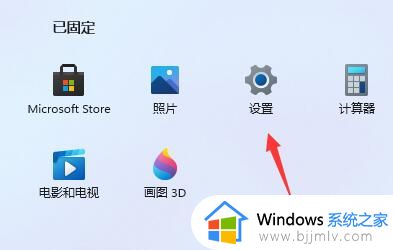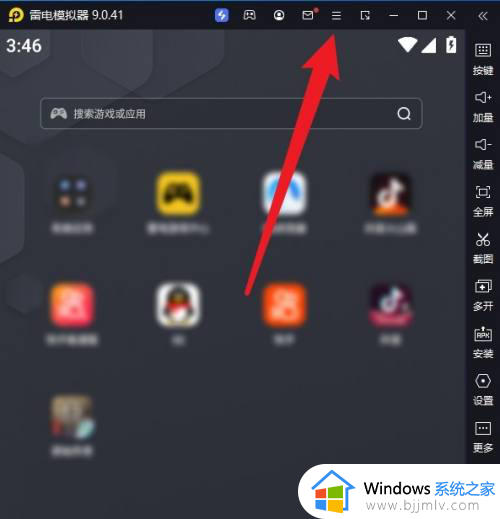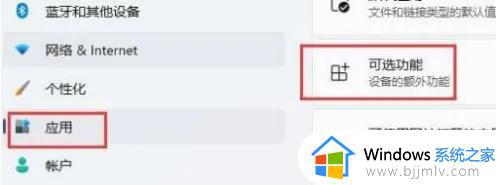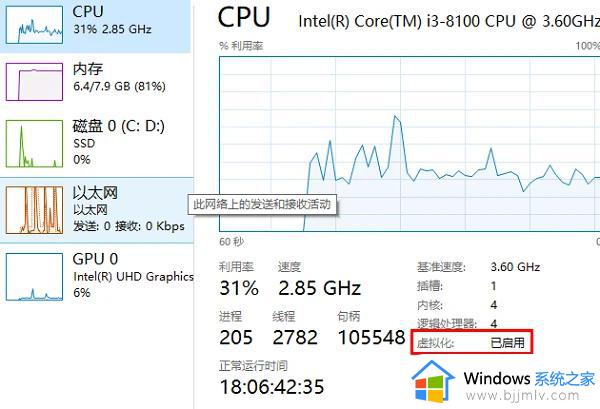win11模拟器怎么下载应用 win11安卓模拟器在哪下载软件
更新时间:2023-10-14 10:08:00作者:runxin
由于微软在win11系统新添加了安卓模拟器功能,因此用户想要在电脑上下载安卓应用时,也不需要在借助第三方安卓模拟器来实现,我们可以直接在win11系统上通过安卓模拟器来下载安卓软件,可是win11模拟器怎么下载应用呢?其实方法很简单,以下就是有关win11安卓模拟器在哪下载软件的详细内容。
具体方法如下:
1、首先我们打开Win11桌面上的”搜索“按钮。
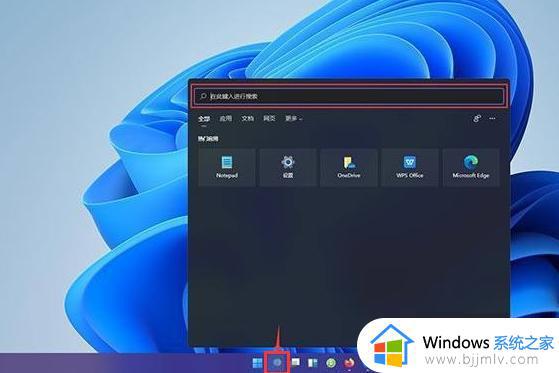
2、在搜索框中输入抖音,点击搜索按钮。
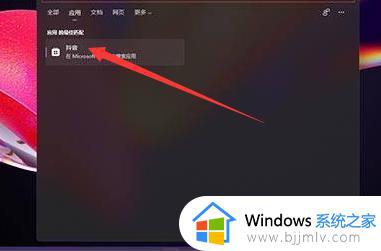
3、我们在搜素出来的应用界面中,找到”抖音pwa“。
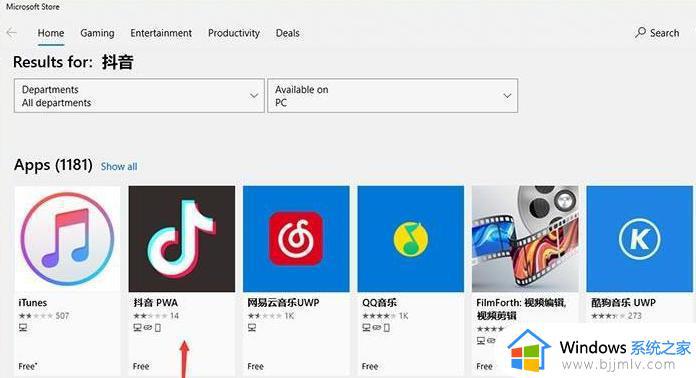
4、进入抖音pwa详情页面后,选择右侧的”获取“。
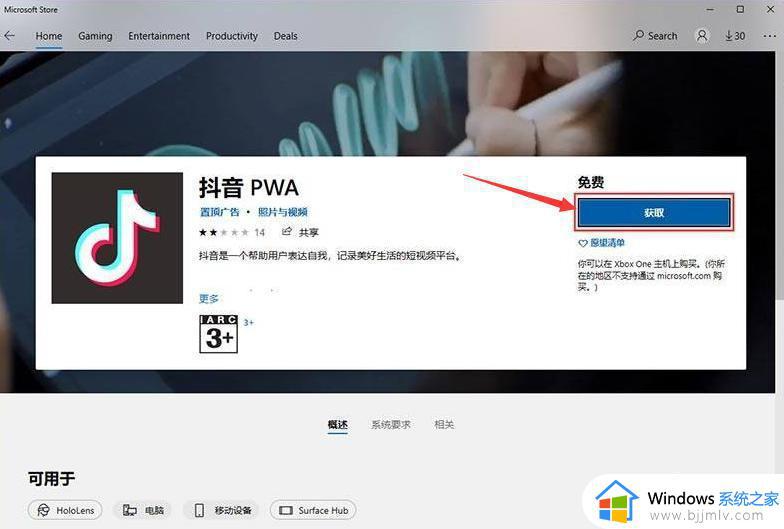
5、进入到开始下载抖音的界面,我们只需耐心等待下载完成即可。
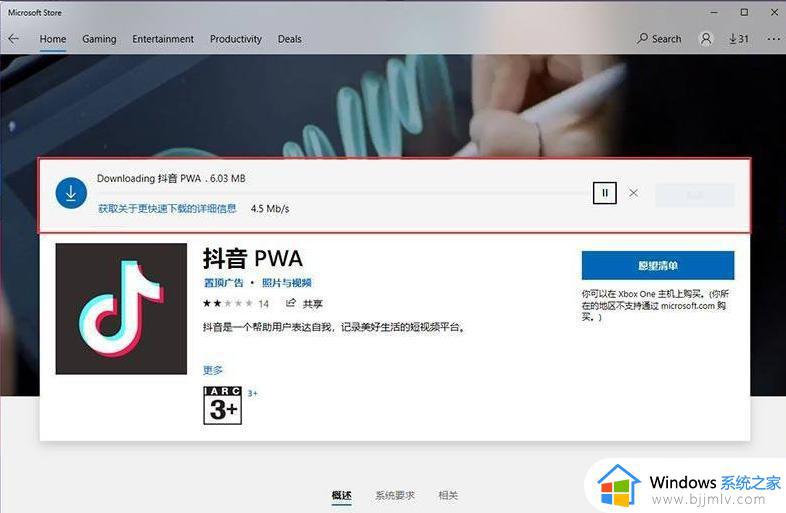
6、当我们下载完成之后,点击启动就可以在电脑上打开抖音啦。
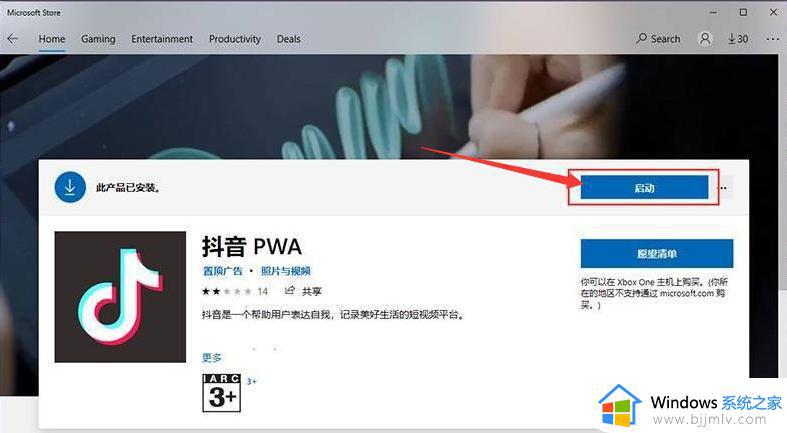
7、打开后我们就可以在电脑桌面上查看抖音。
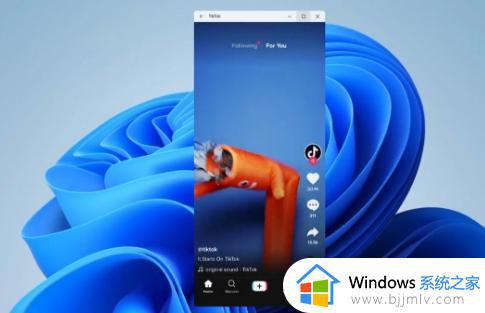
综上所述就是小编给大家带来win11安卓模拟器在哪下载软件的详细内容了,还有不懂得用户就可以根据小编的方法来操作吧,希望本文能够对大家有所帮助。